Google浏览器怎么清除下载记录,在使用Chrome浏览器时,很多朋友不知道如何清除下载历史记录。下面小编就为大家带来清理方法。有需要的朋友不要错过。
如何清除Google Chrome 中的下载历史记录?如何清除Google Chrome 中的下载历史记录
1、首先点击“谷歌”;

2.然后在“Google”窗口中,点击“菜单”;
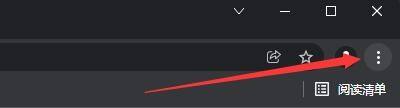
3、在弹出的下拉栏中,点击“设置”;
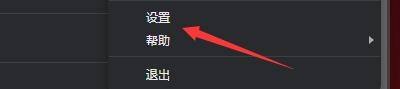
4、在“设置”窗口中,点击“安全和隐私设置”;

5、然后在弹出的窗口中点击“清除浏览数据”;

6、在“清除浏览数据”窗口中,点击“高级”;

7. 勾选“下载记录”;

8.最后点击“清除数据”。

感谢大家的观看,更多精彩教程请关注本站!
Google浏览器怎么清除下载记录,以上就是本文为您收集整理的Google浏览器怎么清除下载记录最新内容,希望能帮到您!更多相关内容欢迎关注。
